教你win10怎么设置虚拟内存!,系统技术
导读:系统技术系统技术 有时候你的电脑如果内存不够,系统运行起来就会比较卡,这时候可以设置虚拟内存,解决内存不足问题。那么怎么设置虚拟内存呢?今天小编就来分享一下虚拟内存的设置方法。上门修电脑上门修电脑。
百度seo网站优化
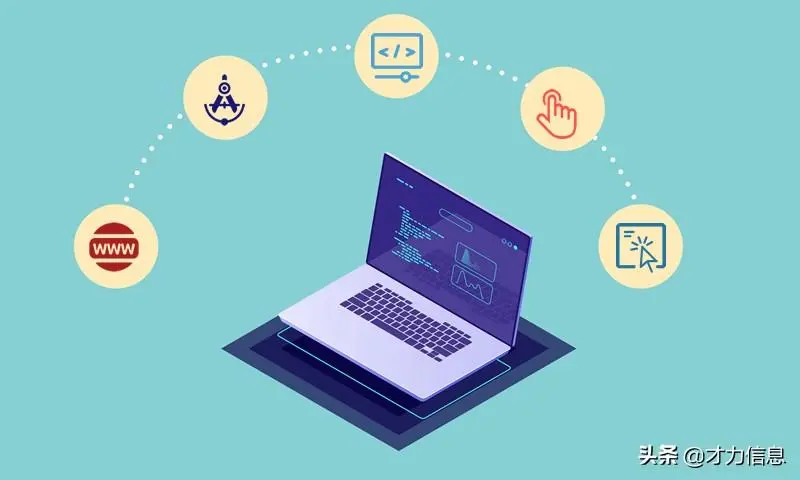 有时候你的电脑如果内存不够,系统运行起来就会比较卡,这时候可以设置虚拟内存,解决内存不足问题。那么怎么设置虚拟内存呢?今天小编就来分享一下虚拟内存的设置方法。
win10系统有物理内存和虚拟内存,虚拟内存是计算机系统内存管理的技术,它是将磁盘划分出一块区域充当内存使用,大大减少了内存的压力。
具体方法如下:
1、右击此电脑图标,选择属性。
有时候你的电脑如果内存不够,系统运行起来就会比较卡,这时候可以设置虚拟内存,解决内存不足问题。那么怎么设置虚拟内存呢?今天小编就来分享一下虚拟内存的设置方法。
win10系统有物理内存和虚拟内存,虚拟内存是计算机系统内存管理的技术,它是将磁盘划分出一块区域充当内存使用,大大减少了内存的压力。
具体方法如下:
1、右击此电脑图标,选择属性。
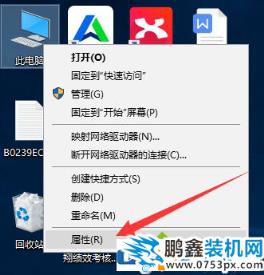 2、打开系统窗口,点击左侧栏目的高级系统设置,弹出系统属性窗口,我们看到性能栏目有虚拟内存字样,点击设置按钮。
2、打开系统窗口,点击左侧栏目的高级系统设置,弹出系统属性窗口,我们看到性能栏目有虚拟内存字样,点击设置按钮。
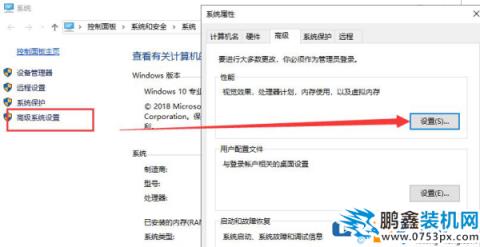 3、打开性能选项窗口,切换至高级选项卡,点击更改。
3、打开性能选项窗口,切换至高级选项卡,点击更改。
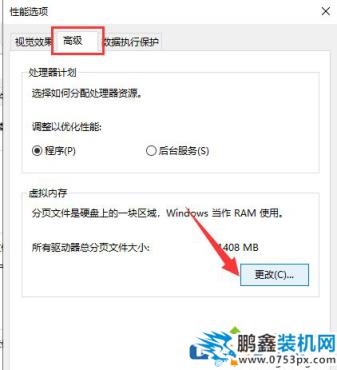 4、打开虚拟内存窗口,取下自动管理所有驱动器的分页文件大小的勾选,选择下方的自定义大小,输入初始值和最大值。内存大小可以设置为内存的1.5-2倍左右。设置完成后点击设置点击确定即可。
4、打开虚拟内存窗口,取下自动管理所有驱动器的分页文件大小的勾选,选择下方的自定义大小,输入初始值和最大值。内存大小可以设置为内存的1.5-2倍左右。设置完成后点击设置点击确定即可。
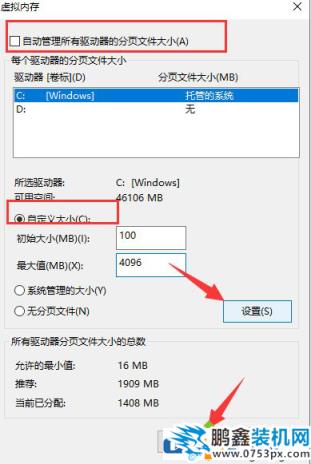 网站seo优化
设置虚拟内存可以公司网站建设在内存不够的情况下使用。
上述就是设置win10虚拟内存的步骤,是不是很简单呢?有这方需要可以试着去操作一下,如果你物理内存很大的话虚拟内存就没必要设置太大哦!相关上门修电脑上门修电脑。
网站seo优化
设置虚拟内存可以公司网站建设在内存不够的情况下使用。
上述就是设置win10虚拟内存的步骤,是不是很简单呢?有这方需要可以试着去操作一下,如果你物理内存很大的话虚拟内存就没必要设置太大哦!相关上门修电脑上门修电脑。
声明: 本文由我的SEOUC技术文章主页发布于:2023-07-01 ,文章教你win10怎么设置虚拟内存!,系统技术主要讲述教你,虚拟内存,内存网站建设源码以及服务器配置搭建相关技术文章。转载请保留链接: https://www.seouc.com/article/it_24445.html

















